Atualizado em July 2025: Pare de receber mensagens de erro que tornam seu sistema mais lento, utilizando nossa ferramenta de otimização. Faça o download agora neste link aqui.
- Faça o download e instale a ferramenta de reparo aqui..
- Deixe o software escanear seu computador.
- A ferramenta irá então reparar seu computador.
Procurando um conversor simples de qualquer documento imprimível para um arquivo PDF padrão? Uso
doPDF
. doPDF, da novaPDF, é um aplicativo freeware, leve e fácil de usar, que pode converter qualquer documento imprimível em um arquivo PDF. Com o doPDF você pode converter arquivos e
criar um PDF
com ele. Uma das melhores qualidades deste software é que ele se instala como uma impressora PDF virtual para que após a instalação em seu sistema, ele apareça nas listas Impressora e Fax onde você pode ver a opção de doPDF. Seja um arquivo de texto, imagem ou qualquer outro formato, basta instalar o doPDF em seu sistema e deixar a conversão para o freeware.
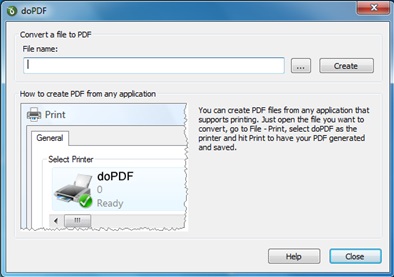
Tabela de Conteúdos
Crie um PDF grátis
Atualizado: julho 2025.
Recomendamos que você tente usar esta nova ferramenta. Ele corrige uma ampla gama de erros do computador, bem como proteger contra coisas como perda de arquivos, malware, falhas de hardware e otimiza o seu PC para o máximo desempenho. Ele corrigiu o nosso PC mais rápido do que fazer isso manualmente:
- Etapa 1: download da ferramenta do reparo & do optimizer do PC (Windows 10, 8, 7, XP, Vista - certificado ouro de Microsoft).
- Etapa 2: Clique em Iniciar Scan para encontrar problemas no registro do Windows que possam estar causando problemas no PC.
- Clique em Reparar tudo para corrigir todos os problemas
Existem duas maneiras com a ajuda das quais você pode converter o arquivo e criar um arquivo PDF a partir dele. Estas são as seguintes:
Imprimir em PDF através do driver de impressora virtual b>:
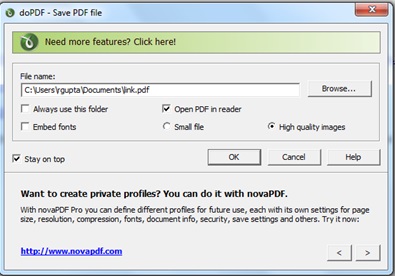
Agora o que você precisa fazer é apenas abrir o arquivo de documento que você deseja converter e criar um arquivo PDF. Aqui o arquivo de documento pode ser Word, Excel, PowerPoint, Wordpad ou qualquer documento imprimível. Execute a operação de impressão da mesma forma que normalmente faz com a sua impressora. Agora basta selecionar doPDF na lista de impressoras e clicar no botão Salvar
.
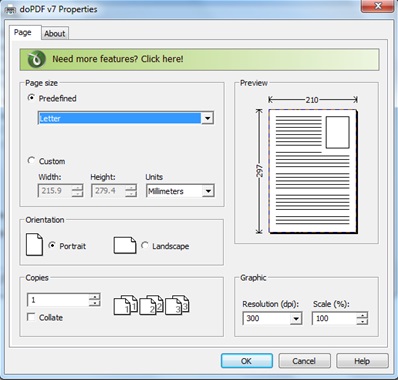
Assim que você pressionar o botão salvar, seu arquivo PDF será criado e aberto usando seu leitor PDF padrão.
Usando a janela do aplicativo:
Depois de instalar o software no sistema, abra a janela do aplicativo onde você precisa procurar o arquivo que deseja converter e criar um arquivo PDF.
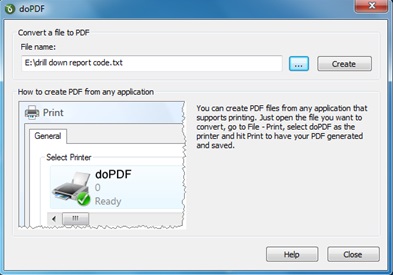
Depois de navegar no arquivo, clique no botão Criar e dê o caminho onde você deseja que seu arquivo PDF seja criado.
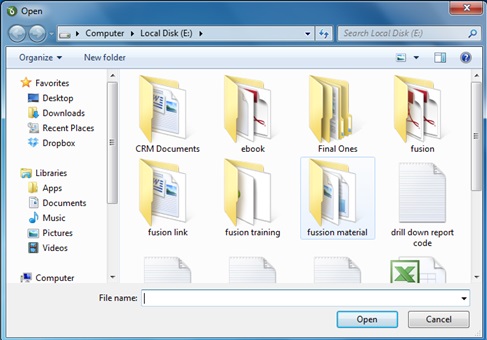
Seu arquivo PDF será criado como pode ser visto nesse local.
(6)
A vantagem de usar doPDF:
- Simples e rápido de usar
- Pode converter qualquer tipo de documento imprimívelDOC, XLS, PPT, PUB, DOCX, XLSX, PPTX, PUBX etc. )
- Você pode usá-lo para ambos os pessoais, bem como para fins comerciais
- Suporte multilíngue
- Nenhuma ferramenta de terceiros é necessária para executar este aplicativo freeware
- O consumo de memória e de recursos da CPU é muito menor
Características úteis:
Algumas das características deste software freeware que o torna diferente de outros são as seguintes:
- Você pode facilmente definir o tamanho da página para o arquivo PDF que está sendo criado
- Você pode encolher ou ampliar o tamanho do conteúdo do arquivo PDF resultante
- Orientação da página pode ser alterada
- Resolução gráfica pode ser definida de acordo com a sua necessidade
Para alguém que lida regularmente com arquivos PDF, o doPDF é um ótimo aplicativo para fácil conversão. Mais de 400 tipos de documentos são suportados aqui, o que significa que se o tipo de documento é imprimível, ele é convertido para o formato PDF também usando este aplicativo.
doPDF download
Baixe o PDF criador gratuito de
aqui.
RECOMENDADO: Clique aqui para solucionar erros do Windows e otimizar o desempenho do sistema
O autor Davi Santos é pós-graduado em biotecnologia e tem imenso interesse em acompanhar os desenvolvimentos de Windows, Office e outras tecnologias. Silencioso por natureza, é um ávido jogador de Lacrosse. É recomendável criar primeiro um Ponto de Restauração do Sistema antes de instalar um novo software e ter cuidado com qualquer oferta de terceiros durante a instalação do freeware.
